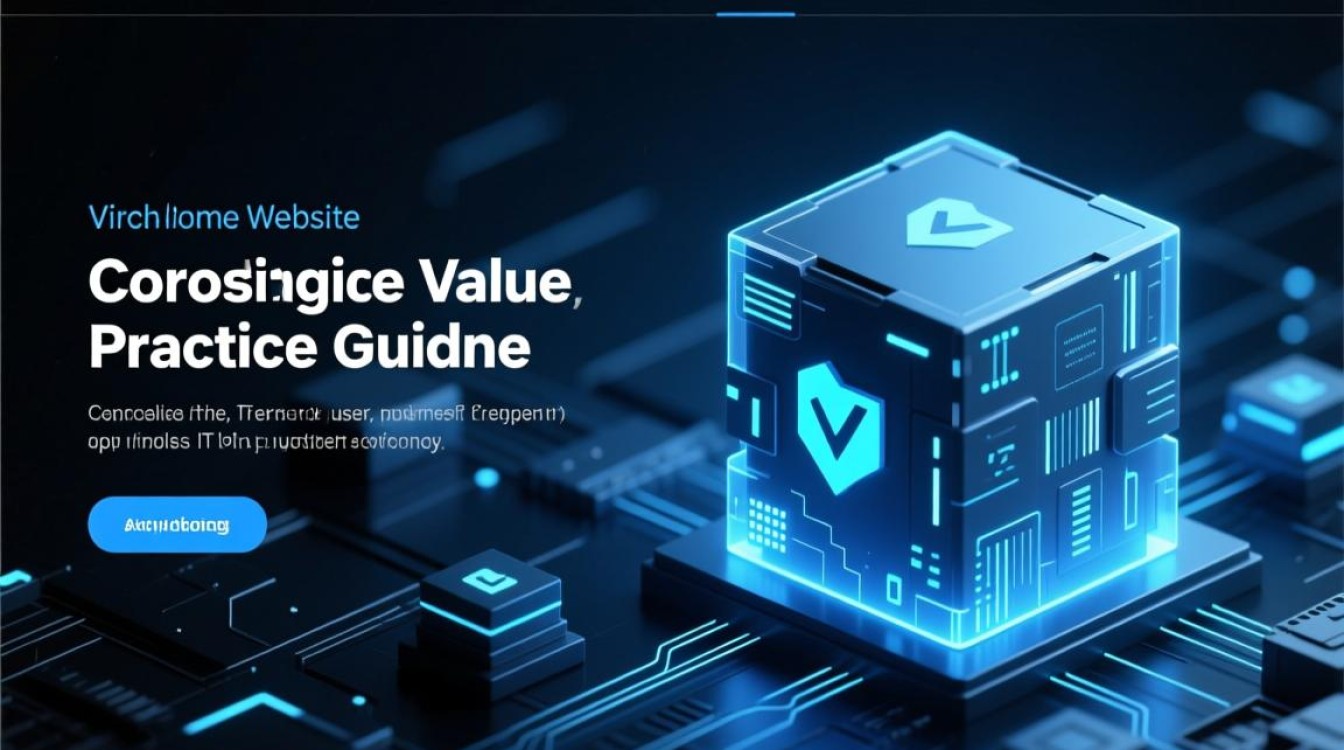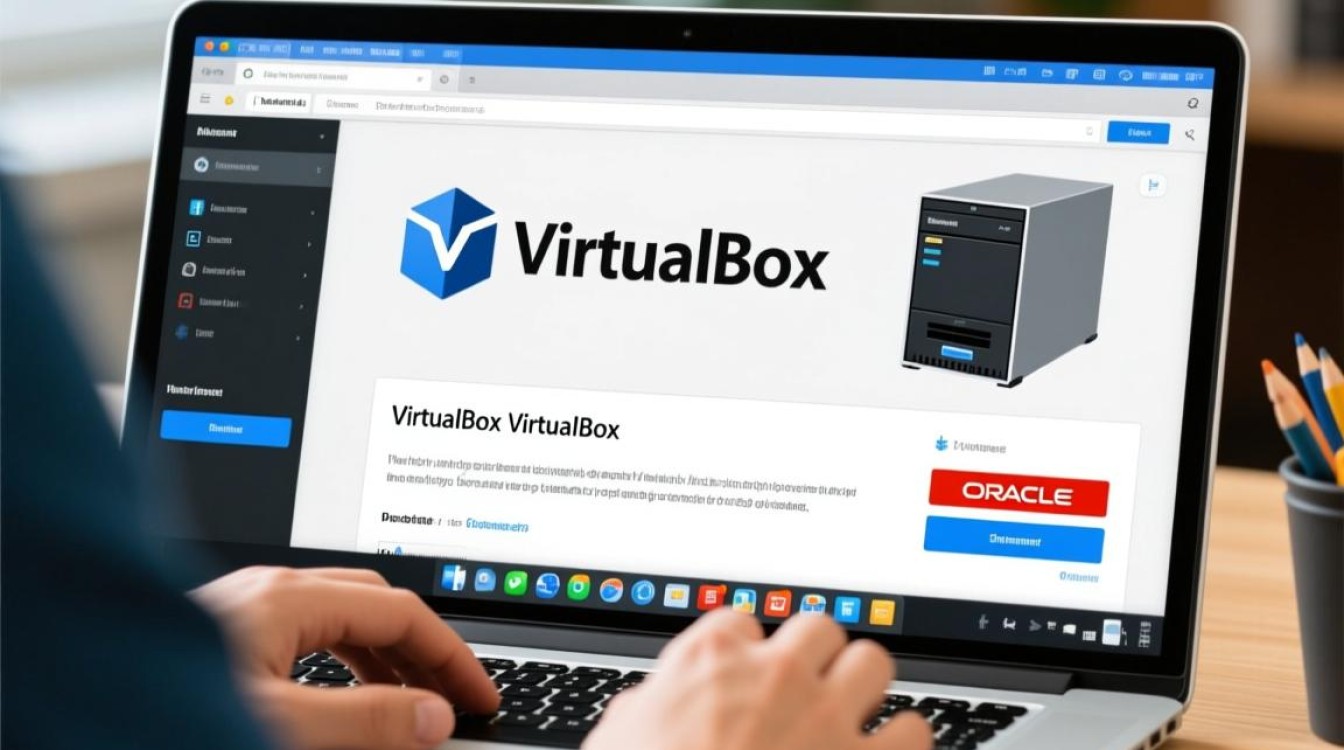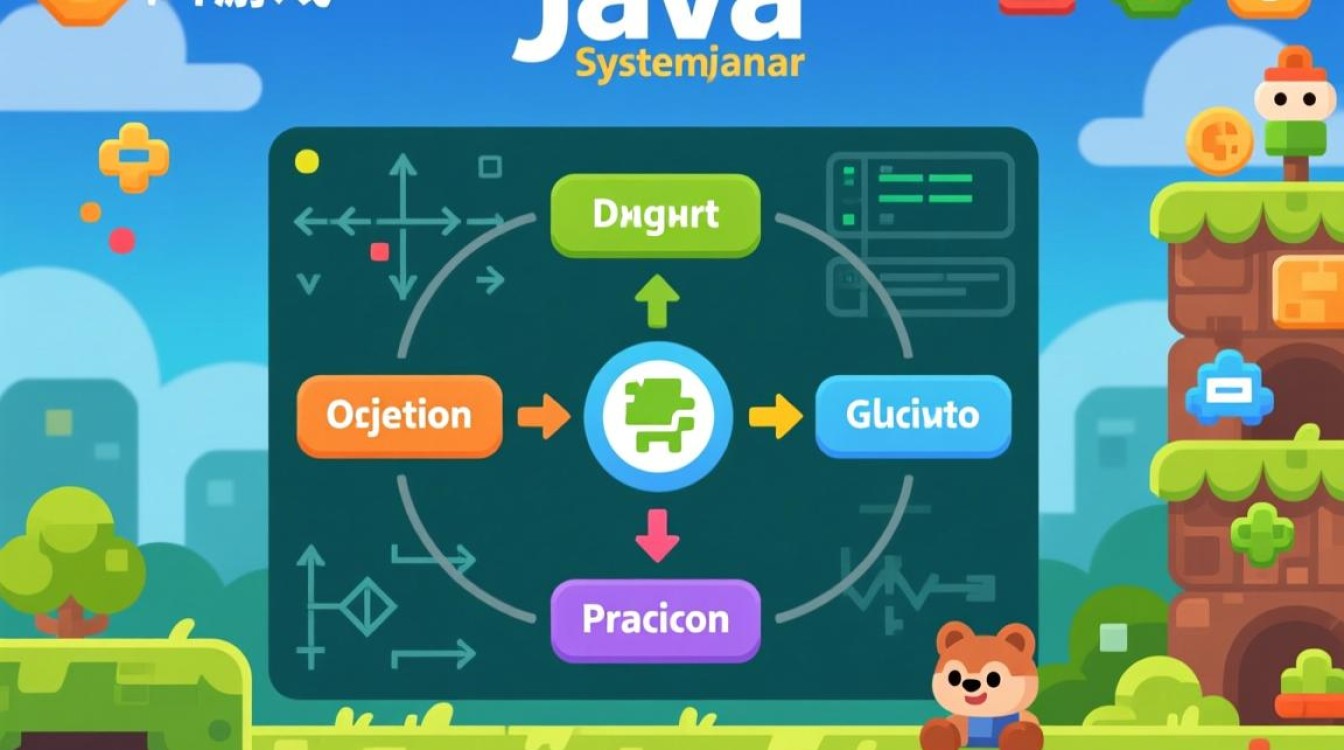在苹果设备上运行Windows虚拟机的全面指南
为什么选择在Mac上运行Windows虚拟机?
对于同时使用macOS和Windows系统的用户而言,虚拟机技术提供了灵活高效的解决方案,无论是需要运行Windows专属软件、测试跨平台应用,还是兼顾办公与娱乐,通过虚拟机在Mac上安装Windows,既能保留macOS的流畅体验,又能无缝切换到Windows环境,近年来,随着苹果芯片(M1/M2/M3系列)的普及,虚拟机软件针对ARM架构的优化显著提升,性能表现与兼容性已达到较高水准,使得这一选择更具吸引力。
主流虚拟机软件对比
支持Mac平台的Windows虚拟机软件主要有三款:Parallels Desktop、VMware Fusion和UTM,Parallels Desktop以“开箱即用”和高效性能著称,尤其适合M系列芯片用户,支持mac与Windows文件拖拽、剪贴板共享等无缝交互功能;VMware Fusion则以其稳定性和企业级特性受到专业用户青睐,适合复杂开发环境;而UTM作为免费开源工具,虽功能相对基础,但能满足轻量级虚拟化需求,适合预算有限的用户,选择时可根据使用场景(如日常办公、开发测试)和预算权衡。
安装步骤详解(以Parallels Desktop为例)
- 准备工作:确保Mac系统版本与虚拟机软件兼容(如macOS Monterey或更高版本),并预留至少64GB存储空间(建议SSD固态硬盘)。
- 下载与安装:从官网获取Parallels Desktop最新版,安装后启动软件,选择“安装Windows或其他操作系统 from DVD or image”。
- 镜像导入:插入Windows安装U盘或选择ISO镜像文件,软件会自动识别并引导安装流程。
- 系统配置:根据提示分配CPU核心数(建议4核以上)和内存(建议8GB以上),完成安装后即可进入Windows桌面。
- 优化设置:安装Parallels Tools增强工具,以启用全屏模式、分辨率自适应等功能,提升使用体验。
性能优化与注意事项
- 资源分配:避免虚拟机占用过多系统资源,可通过“活动监视器”实时监控CPU与内存使用情况。
- 存储管理:虚拟机文件默认存储在Mac硬盘中,建议定期清理快照或使用动态扩展磁盘以节省空间。
- 散热与续航:运行高性能应用时,Mac可能会因散热需求提高风扇转速,同时消耗更多电量,建议连接电源使用。
- 兼容性提醒:部分依赖特定硬件驱动的Windows软件(如大型游戏或专业外设驱动)可能在虚拟机中无法正常运行,需提前测试兼容性。
在Mac上运行Windows虚拟机,打破了操作系统之间的界限,为用户提供了前所未有的灵活性与效率,无论是学生、开发者还是商务人士,都能通过这一技术实现“一机双系统”的便捷体验,随着虚拟化技术的持续迭代,未来Mac与Windows的融合将更加紧密,为跨平台工作与生活带来更多可能。